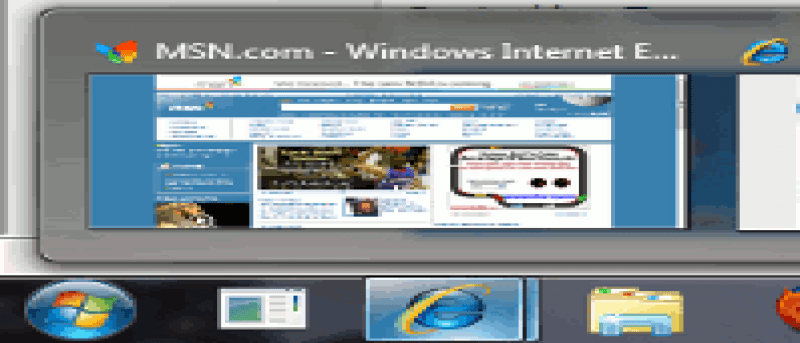Una de las mayores mejoras en Windows 7 es la barra de tareas. Ahora puede anclar aplicaciones a la barra de tareas e iniciarlas con un solo clic. También está la lista de salto donde puede anclar un archivo/carpeta/url/acción específica a una aplicación en particular. Cuando todo parece genial, solo tengo una queja. No hay opciones para anclar un archivo/carpeta a la barra de tareas. Solo puede anclar aplicaciones a la barra de tareas y agregar archivos/carpetas a la lista de saltos. ¿Qué sucede si desea anclar un archivo/carpeta a la barra de tareas?
Si ha seguido nuestro ejemplo anterior de creación de un icono Mostrar escritorio para Windows 7, apuesto a que también se pregunta cómo anclar ese icono a la barra de tareas como cualquier otra aplicación. No se preocupe, esta es la forma de anclar sus archivos/carpetas favoritos a la barra de tareas.
1. Abre un bloc de notas. Vaya a Archivo -> Guardar como.
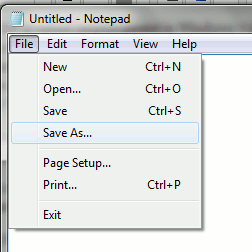
Guarde el archivo como ‘Mostrar Desktop.exe’ en su escritorio (puede dar el nombre que desee, pero debe terminar con una extensión .exe). Cierra el archivo.
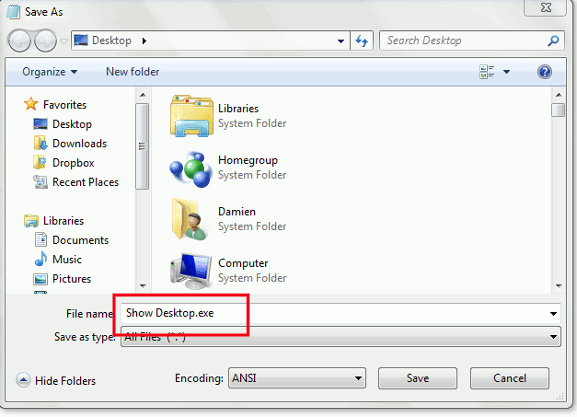
2. Arrastre el archivo Show Desktop.exe a la barra de tareas. Esto lo anclará automáticamente a la barra de tareas.
![]()
3. Haga clic derecho en el icono anclado. Haga clic derecho en su nombre y seleccione Propiedades.
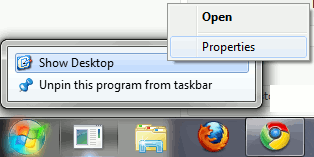
4. Cambie la ruta de destino al archivo/carpeta que desea anclar. En este caso, lo apunto al archivo Show Desktop.scf en mi escritorio.
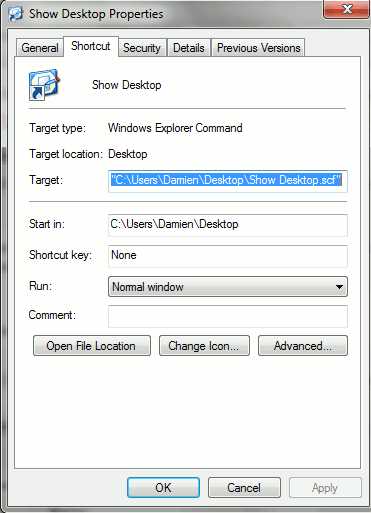
5. Haga clic en Aceptar.
Eso es todo. Tan fácil como eso.